久しぶりにオフィスで仕事をしていると、デスクに設置してある27インチのモニターがとても重宝します。

出社したらノートパソコンを接続してデュアルディスプレイで作業できるんですが、ノートパソコンのみで作業していた自宅と比べてやはり作業効率がレベチ。
リモートワークも終わって自宅での作業は週末の数時間程度になったものの、平日との歴然とした効率の差が我慢できなくなってきます。
目次
6年ぶりにモニターを導入
というわけで2014年に購入したApple Thunderbolt Display以来、6年ぶりに自室にモニターを設置しました。
今回買ったのはDELLの「P2720DC」なんですが、購入前のリサーチではネットにあんまり情報がありませんでした。
スペックはけっこういいところ突いてると思うんですが、スピーカーがないのがネックなのかな。。
そう、型番がPから始まるDELLのモニターはプロフェッショナルモデル。
つまりビジネス用途のパソコン向けラインナップであり、マルチメディア向けではないのでスピーカーがついてません。
ヘッドホンジャックみたいな音声出力端子もないので、ゲーム機やBDプレイヤーなどを繋いだ場合は音が出せません。とことん硬派です。
P2720DCは「2560×1440」という解像度で、フルHDよりは高精細だけど4Kには劣るという位置付けで、俗に3Kとか言われたりもします。
4Kディスプレイも検討したんですが、先に物理的なサイズを27インチと決めたのでこの解像度にしました。
理由は27インチで4Kだと高精細すぎて文字が小さくなってしまい、かえって利便性が落ちるからです。
もし4Kが欲しいならモニターサイズは31.5インチとかそれ以上の方がいいでしょう。もちろん設置スペースさえ確保できるならですが。
それなので、逆に24インチや21インチぐらいならフルHDでもじゅうぶんだと思います。
では開けてみていきましょう。
開封の儀

梱包材には発泡スチロールがほとんど使われてなくてうれしかったです。
アレものすごく散らかるので、これがスタンダードになっていくといいなと思います。

付属ケーブルは
- USB-C to USB-Cケーブル
- HDMIケーブル(USB-C端子がないパソコンはこれでつなぎます)
- 電源ケーブル
の3本です。電源はごっついアダプターがなくてすっきりしてていいですね。
組み立ては土台に支柱を固定してモニター背面のマウントにカチッと入れるだけ。
超簡単なので省略します。

個人的な好みですが、画面はアンチグレアでほとんど反射しないので作業に集中できます。
グレアパネルだとクッキリして映像を楽しむにはいいんですが、蛍光灯の光が画面に反射しがちなので仕事用としてはアンチグレアの方がいいです。

背面にUSB3.0が2基、側面にUSB2.0が2基あるのでマウスの受信機やら周辺機器の接続に困ることはないでしょう。
ただしこれはHDMI接続時には無効で、USB-Cでパソコンとつないだ時だけ機能します。
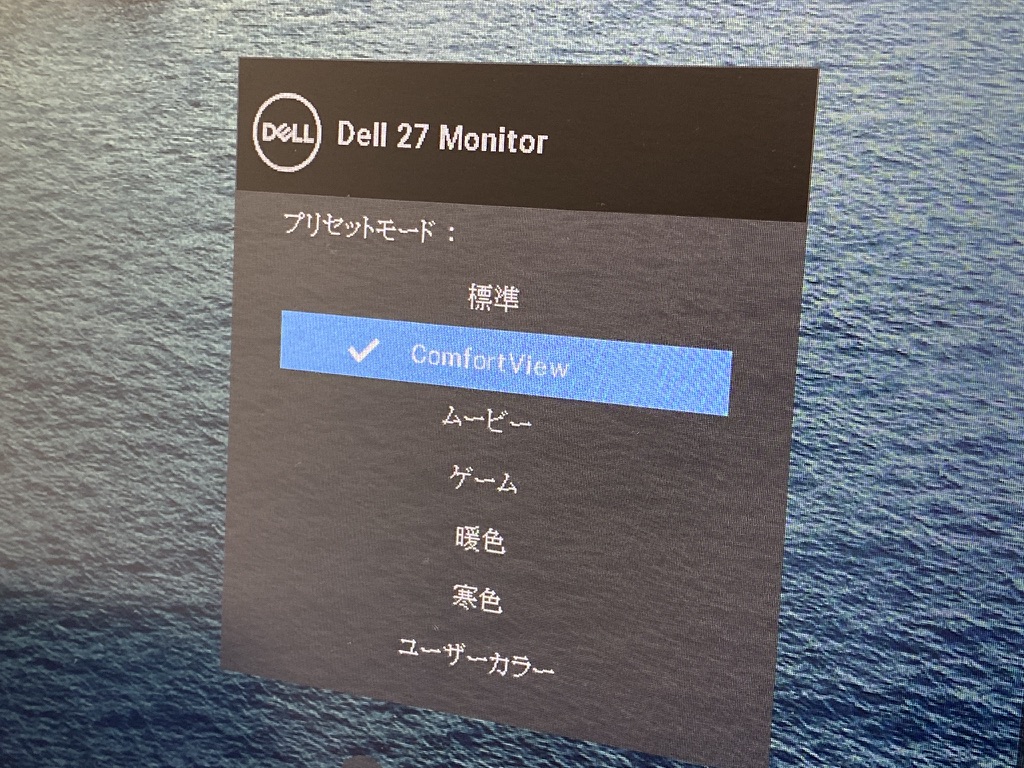
また、他製品で見られるブルーライトカット的な「ComfortView」という機能も備えています。
デフォルト状態よりもかなり黄色がかって見えますが、1時間もしないうちに慣れるでしょう。
目へのダメージを軽くするためにも僕はもっぱらこのモードで使っています。


あとこれは一度試してみたかったんですが、ピボット回転機能もついてるんですね。画面が90度回転して縦に使えるやつです。

写真は表示が横のままですが設定すればちゃんと縦になります。縦長のウェブサイトやスマホ向けサイトを見るときに重宝しそう。
ケーブル一本で繋がる快適さ
このモニターの1番の特徴はUSB-C接続対応でしょうか。
一般的なモニターはHDMI接続なので、パソコンにHDMIケーブルと電源ケーブルをそれぞれつなぐ必要があります。
でもUSB-C接続なら映像転送と電源供給が1本のケーブルでできてしまうんです。すばらしいですよね。
唯一の不満は、そのUSB-Cケーブルが太くて固くて取り回しが良くないところですかね。せめてL字型のタイプが別売であればいいんですが意外と見つかりません。

まとめ
3Kで27インチ、ピボット回転機能あり、USB-C接続で5万円を切っているモニターはあまり無いので、現状コスパ重視で考えるならかなりアドバンテージのある製品だと思います。
ベゼルも細くてデザインもシンプル。ミニマリスト的にもお勧めできます。
